Android 录音与播放功能的简单实例
Android 录音与播放功能的简单实例
最近在研究Android中一些常用的功能,像地图、拍照、录音和播放的实现等等,还有一些侧滑、动画等是如何实现的。
今天就把录音和播放的实现分享一下,录音和播放比较简单,利用android内部的类即可实现。
1、先看下运行后的界面:
以下三张图分别是进入、录音、播放时的。


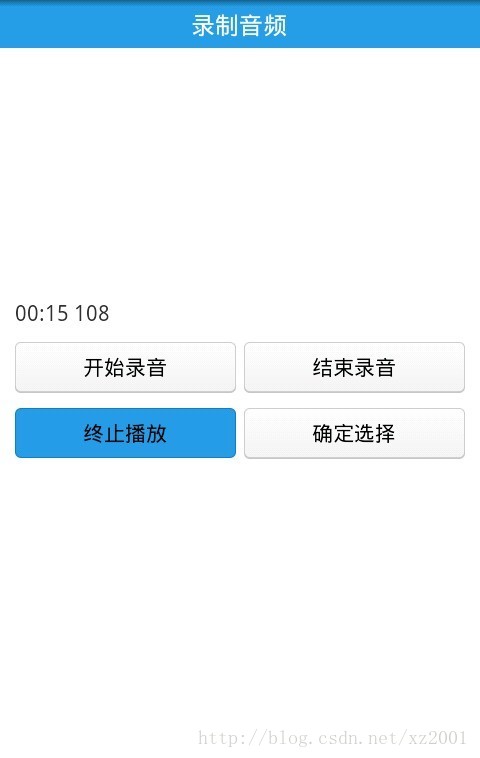
2、Layout布局文件
<?xml version="1.0" encoding="utf-8"?>
<RelativeLayout xmlns:android="http://schemas.android.com/apk/res/android"
android:layout_width="fill_parent"
android:layout_height="fill_parent" >
<TextView
android:layout_width="match_parent"
android:layout_height="wrap_content"
android:layout_alignParentTop="true"
android:background="@drawable/switcherbar_bg"
android:gravity="center"
android:text="@string/audio_record_title"
android:textColor="#ffffff"
android:textSize="16sp" />
<LinearLayout
android:layout_width="match_parent"
android:layout_height="wrap_content"
android:layout_centerInParent="true"
android:orientation="vertical"
android:paddingLeft="10dip"
android:paddingRight="10dip" >
<TextView
android:id="@+id/audio_record_time"
android:layout_width="match_parent"
android:layout_height="wrap_content"
android:text="00:00" />
<LinearLayout
android:layout_width="match_parent"
android:layout_height="wrap_content"
android:layout_marginTop="10dip"
android:orientation="horizontal" >
<Button
android:id="@+id/audio_record_start"
android:layout_width="0dip"
android:layout_height="wrap_content"
android:layout_weight="1"
android:background="@drawable/searchbtn_normal"
android:text="开始录音"
android:textSize="14sp" />
<Button
android:id="@+id/audio_record_stop"
android:layout_width="0dip"
android:layout_height="wrap_content"
android:layout_marginLeft="5dip"
android:layout_weight="1"
android:background="@drawable/searchbtn_bg"
android:text="结束录音"
android:textSize="14sp" />
</LinearLayout>
<LinearLayout
android:layout_width="match_parent"
android:layout_height="wrap_content"
android:layout_marginTop="10dip"
android:orientation="horizontal" >
<Button
android:id="@+id/audio_record_play"
android:layout_width="0dip"
android:layout_height="wrap_content"
android:layout_weight="1"
android:background="@drawable/searchbtn_normal"
android:text="播放录音"
android:textSize="14sp" />
<Button
android:id="@+id/audio_record_select"
android:layout_width="0dip"
android:layout_height="wrap_content"
android:layout_marginLeft="5dip"
android:layout_weight="1"
android:background="@drawable/searchbtn_bg"
android:text="确定选择"
android:textSize="14sp" />
</LinearLayout>
</LinearLayout>
</RelativeLayout>
3 Activity类
录音涉及到二个Activity,第一个Activity比较简单,我这里大概说下,其实就是有个按钮,点击后转移第二个Activity,录音返回后,在第一个Activity中获取录音的文件名、时长等。
第一个Activity部分代码:
// 录音事件
ksly_btn.setOnClickListener(new OnClickListener() {
@Override
public void onClick(View v) {
Intent intent = new Intent(MaintainVisitEditActivity.this, AudioRecordActivity.class);
intent.setAction(Intent.ACTION_VIEW);
intent.putExtra("duration", entity.getVoiceDuration());
intent.putExtra("fileName", entity.getVoiceRecord());
startActivityForResult(intent, VOICE_RECODE);
}
});
@Override
protected void onActivityResult(int requestCode, int resultCode, Intent data) {
super.onActivityResult(requestCode, resultCode, data);
if (requestCode == VOICE_RECODE && resultCode == AudioRecordActivity.SUCCESS) {
entity.setVoiceDuration(data.getLongExtra("duration", 0));// 时长
entity.setVoiceRecord(data.getStringExtra("fileName"));// 文件名(绝对路径)
ksly_time.setText(DateTimeUtils.formatToMillisecond(entity.getVoiceDuration()));
}
}
第二个Activity代码:
这里要注意一下,就是需要捕获返回键,处理一下,就是点击返回键时,也返回个状态码,以表示没有录音成功。
package com.whowii.ct.cm.activity;
import java.io.File;
import java.io.IOException;
import java.text.SimpleDateFormat;
import java.util.Date;
import java.util.Timer;
import java.util.TimerTask;
import android.app.Activity;
import android.content.Intent;
import android.media.MediaPlayer;
import android.media.MediaPlayer.OnCompletionListener;
import android.media.MediaRecorder;
import android.os.Bundle;
import android.os.Handler;
import android.os.Message;
import android.util.Log;
import android.view.KeyEvent;
import android.view.View;
import android.view.View.OnClickListener;
import android.view.Window;
import android.widget.Button;
import android.widget.TextView;
import android.widget.Toast;
import com.whowii.ct.cm.R;
import com.whowii.ct.cm.command.QueryParams;
import com.whowii.ct.cm.utils.DateTimeUtils;
import com.whowii.ct.cm.utils.SDCardUtils;
/**
* 录制音频
*
* @author Administrator
*
*/
public class AudioRecordActivity extends Activity {
private TextView audio_record_time;
private Button audio_record_start, audio_record_stop, audio_record_play, audio_record_select;
private MediaRecorder mediaRecorder;
private final String TAG = AudioRecordActivity.class.getSimpleName();
private boolean isIdle = true;// 当前是否空闲,false:表示正在录音
private long startTime = 0, stopTime = 0, duration = 0;// 开始时间、结束时间、录音时长
private String fileName = null;// 存储录音文件的路径
private Timer timer = null;// Timer计时器
public static final int SUCCESS = 1;// 录制成功;
public static final int FAILURE = 0;// 录制失败
private MediaPlayer mediaPlayer;
private TimerTask task = new TimerTask() {
final Handler handler = new Handler() {
public void handleMessage(Message message) {
Bundle data = message.getData();
audio_record_time.setText(DateTimeUtils.formatToMillisecond(data.getLong("time")));
}
};
public void run() {
Message message = new Message();
long t = System.currentTimeMillis();
Bundle data = new Bundle();
data.putLong("time", t - startTime);
message.setData(data);
handler.sendMessage(message);
}
};
protected void onCreate(Bundle savedInstanceState) {
super.onCreate(savedInstanceState);
requestWindowFeature(Window.FEATURE_NO_TITLE); // 设置无标题栏
setContentView(R.layout.audio_record);
mediaPlayer = new MediaPlayer();
initControl();
setListener();
timer = new Timer(true);
fileName = getIntent().getStringExtra("fileName");
duration = getIntent().getLongExtra("duration", 0);
}
private void initControl() {
audio_record_time = (TextView) findViewById(R.id.audio_record_time);
audio_record_start = (Button) findViewById(R.id.audio_record_start);
audio_record_stop = (Button) findViewById(R.id.audio_record_stop);
audio_record_play = (Button) findViewById(R.id.audio_record_play);
audio_record_select = (Button) findViewById(R.id.audio_record_select);
}
private void setListener() {
// 播放完成事件
mediaPlayer.setOnCompletionListener(new OnCompletionListener() {
@Override
public void onCompletion(MediaPlayer mp) {
isIdle = true;
audio_record_play.setText("播放录音");
audio_record_play.setBackgroundResource(R.drawable.searchinput_bg);
}
});
// 开始录音
audio_record_start.setOnClickListener(new OnClickListener() {
@Override
public void onClick(View v) {
if (!isIdle) {
return;
}
if (!SDCardUtils.sdCardExists()) {
Toast.makeText(AudioRecordActivity.this, "缺少SD卡,请先插入后再操作!", Toast.LENGTH_LONG).show();
return;
}
audio_record_start.setText("开始录音");
audio_record_start.setEnabled(true);
duration = 0;
startTime = System.currentTimeMillis();
fileName = QueryParams.CACHE_AUDIO_PATH;
fileName += new SimpleDateFormat("yyyyMMdd_hhmmss").format(new Date(startTime)) + ".amr";
File file = new File(fileName);
mediaRecorder = new MediaRecorder();
mediaRecorder.setOutputFile(file.getAbsolutePath());
mediaRecorder.setAudioSource(MediaRecorder.AudioSource.MIC);
mediaRecorder.setOutputFormat(MediaRecorder.OutputFormat.THREE_GPP);
mediaRecorder.setAudioEncoder(MediaRecorder.AudioEncoder.AMR_NB);
try {
mediaRecorder.prepare();
mediaRecorder.start();
isIdle = false;
audio_record_start.setBackgroundResource(R.drawable.searchbtn_pressed);
timer.schedule(task, 0, 100);
} catch (IOException e) {
startTime = 0;
Log.e(TAG, e.toString());
Toast.makeText(AudioRecordActivity.this, "录制时发生异常!", Toast.LENGTH_LONG).show();
}
}
});
// 结束录音
audio_record_stop.setOnClickListener(new OnClickListener() {
@Override
public void onClick(View v) {
if (mediaRecorder != null) {
stopTime = System.currentTimeMillis();
duration = stopTime - startTime;
timer.cancel();
mediaRecorder.stop();
mediaRecorder.release();
mediaRecorder = null;
audio_record_start.setBackgroundResource(R.drawable.searchbtn_normal);
isIdle = true;
}
}
});
// 播放录音
audio_record_play.setOnClickListener(new OnClickListener() {
@Override
public void onClick(View v) {
if (!isIdle) {
return;
}
if (audio_record_play.getText().equals("播放录音")) {
if (fileName == null || fileName.equals("") || duration == 0) {
Toast.makeText(AudioRecordActivity.this, "没有录音文件!", Toast.LENGTH_LONG).show();
return;
}
try {
mediaPlayer.reset();
mediaPlayer.setDataSource(fileName);
mediaPlayer.prepare();
mediaPlayer.start();
isIdle = false;
audio_record_play.setText("终止播放");
audio_record_play.setBackgroundResource(R.drawable.searchbtn_pressed);
} catch (Exception e) {
e.printStackTrace();
Toast.makeText(AudioRecordActivity.this, "播放录音时遇到错误!", Toast.LENGTH_LONG).show();
}
} else {
if (mediaPlayer != null && mediaPlayer.isPlaying()) {
mediaPlayer.stop();
isIdle = true;
}
audio_record_play.setText("播放录音");
audio_record_play.setBackgroundResource(R.drawable.searchinput_bg);
}
}
});
// 确认选择
audio_record_select.setOnClickListener(new OnClickListener() {
@Override
public void onClick(View v) {
if (fileName == null || fileName.equals("") || duration == 0) {
Toast.makeText(AudioRecordActivity.this, "没有录音文件!", Toast.LENGTH_LONG).show();
return;
}
Intent intent = new Intent();
intent.putExtra("fileName", fileName);
intent.putExtra("duration", duration);
setResult(SUCCESS, intent);// 返回成功标识
isIdle = true;
if (mediaPlayer != null) {
if (mediaPlayer.isPlaying()) {
mediaPlayer.stop();
}
mediaPlayer = null;
}
finish();// 结束当前的activity,等于点击返回按钮
}
});
}
// 捕获返回键,关闭当前页面时返回失败标识
@Override
public boolean onKeyDown(int keyCode, KeyEvent event) {
if (keyCode == KeyEvent.KEYCODE_BACK) {
setResult(FAILURE);
isIdle = true;
if (mediaPlayer != null) {
if (mediaPlayer.isPlaying()) {
mediaPlayer.stop();
}
mediaPlayer = null;
}
finish();
return true;
}
return super.onKeyDown(keyCode, event);
}
}
感谢阅读,希望能帮助到大家,谢谢大家对本站的支持!
相关文章

Android使用SwipeListView实现类似QQ的滑动删除效果
这篇文章主要介绍了Android使用SwipeListView实现类似QQ的滑动删除效果,具有一定的参考价值,感兴趣的小伙伴们可以参考一下2016-08-08
学习使用Material Design控件(三)使用CardView实现卡片效果
这篇文章主要为大家介绍了学习使用Material Design控件的详细教程,如何使用CardView实现卡片效果,具有一定的参考价值,感兴趣的小伙伴们可以参考一下2017-07-07
Android使用Rotate3dAnimation实现3D旋转动画效果的实例代码
利用Android的ApiDemos的Rotate3dAnimation实现了个图片3D旋转的动画,围绕Y轴进行旋转,还可以实现Z轴的缩放。点击开始按钮开始旋转,点击结束按钮停止旋转。2018-05-05












最新评论